ハワイでオフラインでGoogleマップを使う方法
ハワイでオフラインでGoogleマップを使う方法

グーグル・マップはデータ通信でつながっているいなくても使えるのはご存知でしょうか。
日本で使う時は普通にオンラインでグーグル・マップを使って、現在地や経路検索をしていると思います。
海外に行った時にオフラインでも、事前にグーグル・マップをスマホにダウンロードしておけば使えます。
ハワイでオフラインで使えればかなり便利ですので、ぜひ試してみてはいかがでしょうか。
今回はグーグル・マップをオフラインで使う方法をお話します。
始める前にデータ量が多くなる場合もあるかもしれませんので、スマホをWifiにつなげておいてください。
また、グーグル・マップにグーグルIDでログインしておくことも事前にしておいてください。
今回はiPhoneにグーグル・マップをダウンロードする方法を解説いたします。
アンドロイドでも同じようにダウンロードして使えますので参考にしてみてください。
グーグル・マップをダウンロードする方法
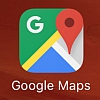
グーグル・マップのアイコンをタップしてアプリを立ち上げます。
Google マップを検索する
Google Mapのアプリを立ち上げます。
画面上段の検索窓をタップして、ダウンロードしたい場所を入力します。
入力するのは地名でも住所でもOKです。
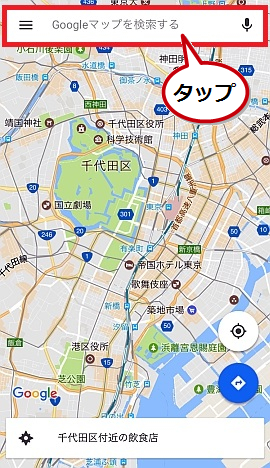
ワイキキなど特定のエリアをダウンロードする方法
地図をダウンロードしたい場所を入力する
今回は、ハワイのオアフ島ワイキキの地図をダウンロードします。
検索窓をタップするとこの画面に切り替わります。
検索窓に「ワイキキ」と入力しました。
入力したら右下の青い「検索」ボタンをタップします。

マップをダウンロードしたい場所を表示する
検索結果で「ワイキキ」が表示されました。
ワイキキのマップの真ん中にオレンジのピンが立っています。
オフライン用のマップをスマホにダウンロードするために、下の「ワイキキ」の文字の部分をタップします。

検索したマップをダウンロードする
「エリアをダウンロード」の画面に変わります。
右下のダウンロードボタンをタップすると、オフラインエリアマップのダウンロードが始まります。
マップのダウンロードサイズは223MB以内と表示されています。
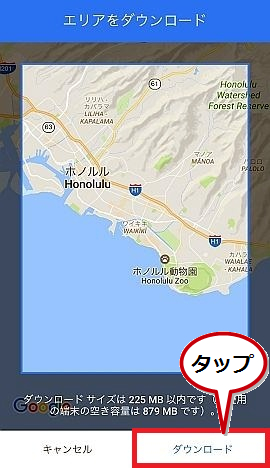
検索したマップをダウンロードする
マップのダウンロードが始まると進み具合がパーセントで表示されます。
ダウンロードの途中で「一時停止」することもできます。
画像のように100%になったら完了です。
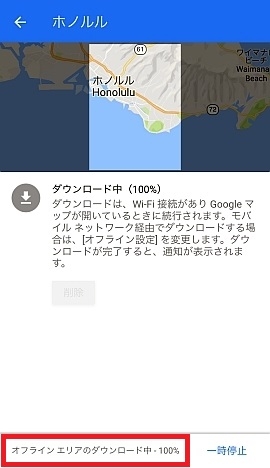
オフライン地図の使用期限
ダウンロードしたオフラインマップは使える期間がダウンロードした日から30日になっています。
30日を経過してしまうと使えなくなってしまいますので、その場合は「更新」をすると使えるようになります。
ハワイに出発するかなり前にダウンロードすると、ハワイ旅行中に使えなくなってしますと困ります。
オフラインマップのダウンロードはハワイ出発の直前にしましょう。
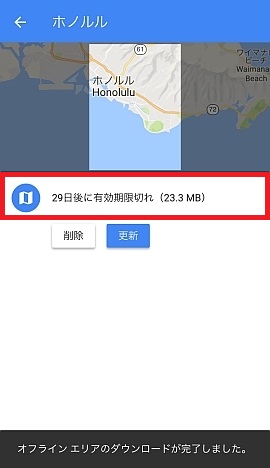
オフラインマプで現在地を表示する

ハワイの島全体のグーグル・マップをダウンロードする方法
Google マップを検索する
Google Mapのアプリを立ち上げます。
画面の上段の検索窓をタップしてます。
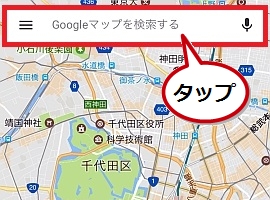
マップをダウンロードしたい場所を入力する
画面の上段の検索窓に、オフラインマップをダウンロードしたい島の名前を入力します。
今回はオアフ島のマップをダウンロードします。
「オアフ島」と入力します。
入力したら、右下の青い「検索」ボタンをタップします。
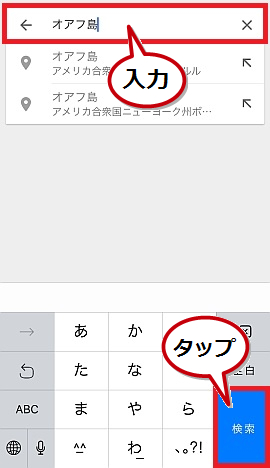
マップをダウンロードしたい場所が表示された
地図の検索結果の画面に切り替わり、オレンジのピンが立ったマップが表示されます。
画面1番下の「オアフ島」と書かれている所をタップします。

ダウンロードするマップの詳しい情報が表示されます
画面が切り替わり、ダウンロードするマップの詳しい情報の画面に切り替わります。
画面右上の点が3つのマークをタップします。
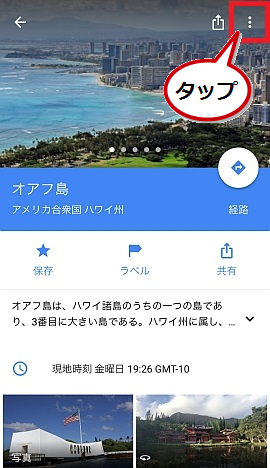
マップをダウンロードする画面
画面が切り替わり、マップをダウンロードするボタンが画面の1番下に表示されます。
オフラインエリアマップをダウンロードするなら「オフラインエリアをダウンロード」のボタンをタップします。
ダウンロードしない場合は「キャンセル」ボタンをタップします。
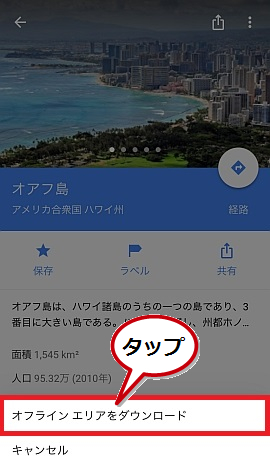
エリアをダウンロードの画面
エリアをダウンロードの画面に切り替わります。
画面の一番下の「ダウンロード」のボタンをタップします。
ダウンロードしない場合は「キャンセル」ボタンをタップします。
ここでダウンロードするオフラインエリアマップのサイズとiPhoneの空いている容量が表示されます。
今回はダウンロードするマップのサイズは600MB以内となっています。
iPhoneの空き容量にご注意ください。
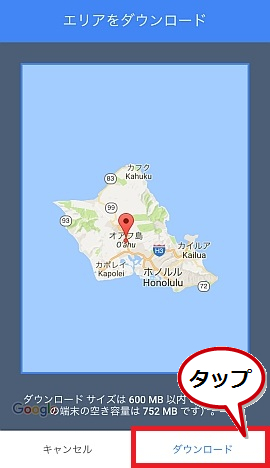
オフラインマップのダウンロード完了
オフラインエリアマップのダウンロードが開始されると、進み具合がパーセントで表示されます。
ダウンロードの途中でWifiの無い場所に移動しなければならなくなったような時は、「一時停止」ボタンでダウンロードを一時的にストップすることもできます。
ダウンロードが完了すると、オフラインエリアのダウンロード中が100%になります。
これで、オフラインでもグーグル・マップが使えるようになりました。
オフラインエリアマップの使用期限は30日間です。
30日経つと使えなくなりますので、その時は「更新」すればまた使えるようになります。
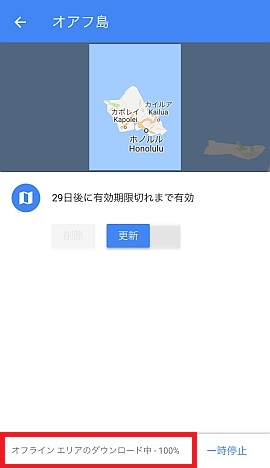
グーグル・オフラインエリアマップのまとめ
オフラインエリアはどれくらいの広さを指定してダウンロードできるかと言うと、無制限ではなくて最大サイズは120,000平方キロメートルです。
120,000平方キロメートルって言われても、どれ位の広さなのかピンと来ませんよね。
ハワイの島の中で1番大きいハワイ島(ビッグアイランド)のマップをダウンロードできれば、どの島もダウンロードできるんじゃないでしょうか。
と言うことでダウンロードしてみました。
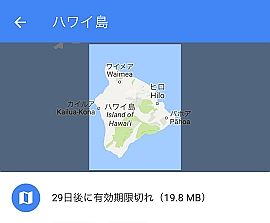
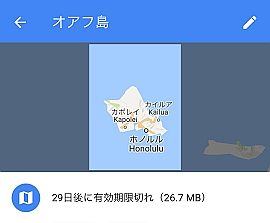
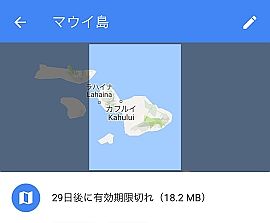
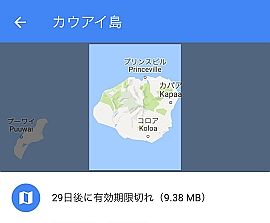
ダウンロードした結果、1番面積が広いハワイ島もダウンロードできました。
オアフ島、ハワイ島、マウイ島、カウアイ島と全てダウンロードできましたのでどの島でも使えるようです。
ダウンロードしたオフラインエリアマップの容量を見ると、以外にもオアフ島が1番大きいという結果になりました。
広さだけではなく、オアフ島のマップの情報量が1番多いということでしょう。
オフラインエリアマップを使う時の注意点
オフラインエリアマップはデータ通信がつながっている時と比べると、オフラインではマップに表示される情報量が少なくなります。
マップに表示される店や建物の名前などがかなり少なくなります。
オンラインと同じようには使えないのは覚えておきましょう。
オフラインエリアマップの経路検索を使う時の注意点
オフラインマップの経路検索
オフラインエリアマップでも自動車の経路検索は使うことができます。
画面右下にある「ガイド」をタップすると、カーナビゲーションと同じように道順を追ってガイドの画面に切り替わります。
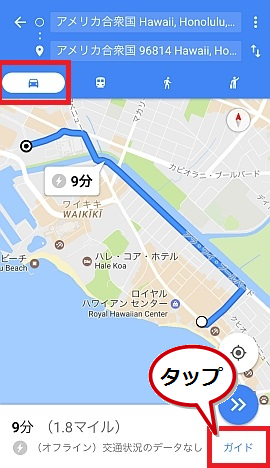
オフラインマップの経路検索のガイド
オフラインエリアマップのガイドの画面です。
検索したルートの経路で左折するようにガイドが表示されています。
オフラインエリアマップでも一応ルート検索とガイドは使えるようになっています。
これは便利ですね。
ただオフラインエリアマップの欠点としては、運転経路には、別の経路、車線案内は表示されません。
別の道路を使うように経路を変更することもできません。
この点は注意が必要です。
あくまで簡易なカーナビの代わりと考えた方がいいでしょう。
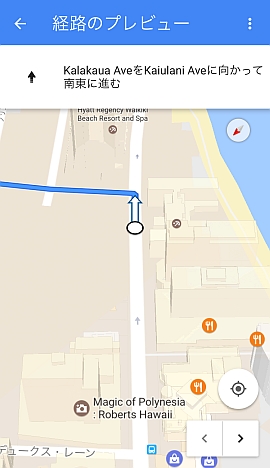
オフラインマップの徒歩経路
オフラインエリアマップの経路検索では、徒歩のルートや公共交通機関のルート案内は表示されません。
画像は自動車の経路から徒歩の経路に切り替えたところ、経路が見当たりませんと表示されてしまいました。
徒歩の経路が分からないとちょっと不便です。
オフラインエリアマップでも現在地は表示されるので、自分が今どこに居るのかは分かります。
ただし、データ通信がつながっている時のようにルート案内を使うことはできません。
どうしても徒歩や公共交通機関の経路案内を使いたい時は、Wifiルーターなどを使う必要があります。
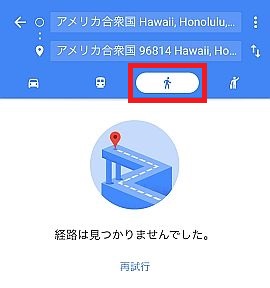
オフラインエリアマップには有効期間があります
オフラインエリアマップが使える期間は30日間です。
使用期間がすぎてしますと使えなくなってしまいます。
その場合は更新をすれば使えるようになりますが、ハワイにいる間に使えなくなった場合はWifiがないとできません。
旅行のかなり前に張り切ってダウンロードしてしまうと、使えなくなってしまいます。
ハワイに行く直前にダウンロードした方がいいですね。
データ通信でつながっている時とは使い方に制限があるオフラインエリアマップですが、自分がいる場所が分かるだけでも役に立つのではないでしょうか。
オフラインエリアマップのデータ量もそれほど大きくないので、ダウンロードしておくに越したことはありません。
オフラインエリアマップを試してみてはいかがでしょうか。
ハワイでオフラインでGoogleマップを使う方法の関連記事











